Xiaomi HyperOS发布后,小米妙享电脑端独立版本也走向终点,最新的【小米电脑管家】将会内置妙享实现万物互联。那么本篇文章将分享非小米电脑用户如何绕过设备识别验证安装使用【小米电脑管家】实现万物互联
安装说明
1.解压文件,【小米电脑管家_1.0.0.489_0977b577.exe】,【wtsapi32.dll】,【路径.txt】
2.运行,==【小米电脑管家_1.0.0.489_0977b577.exe】==安装程序
**
注意:安装完成后,先不要运行程序。
**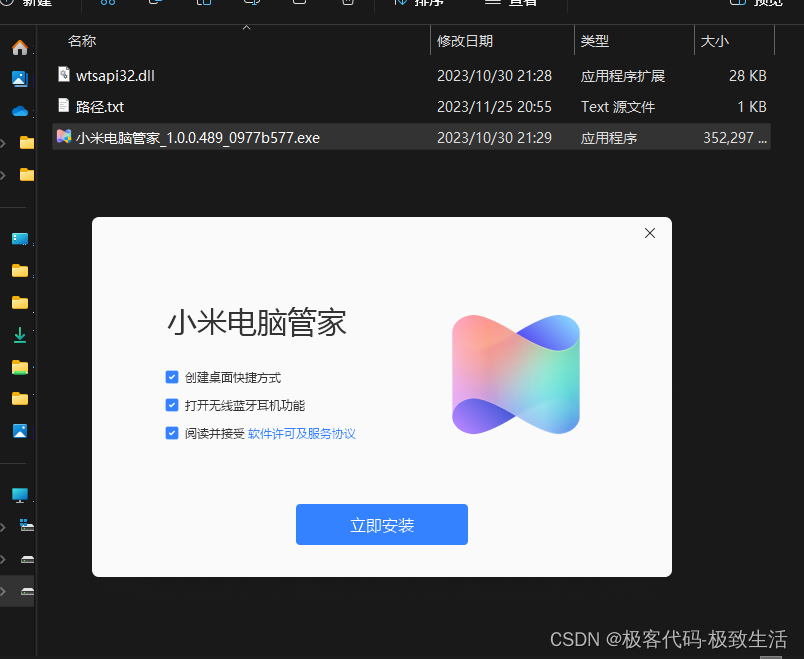
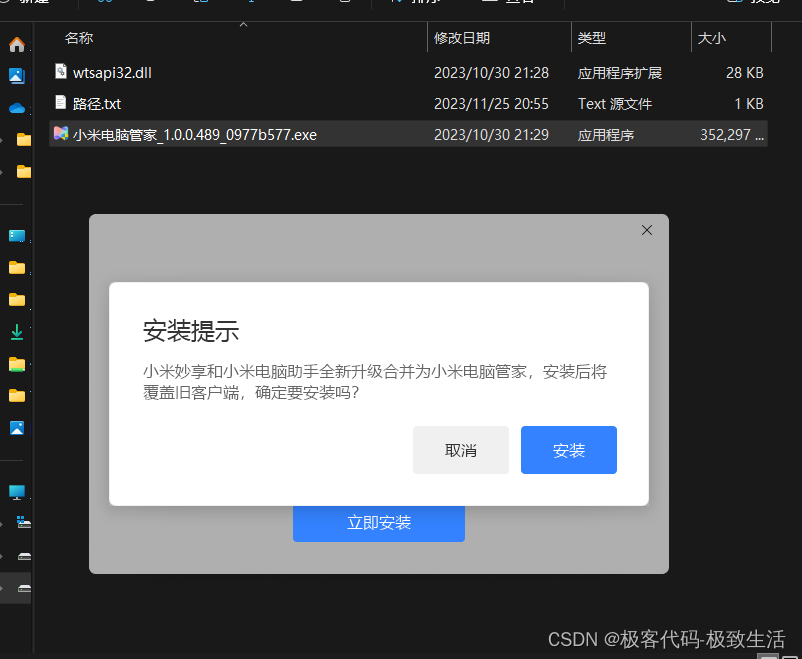
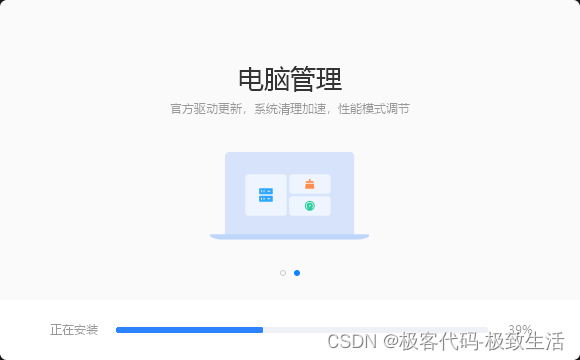
3. 【wtsapi32.dll】 文件放到指定目录
C:\Program Files\MI\XiaomiPCManager\1.0.0.489
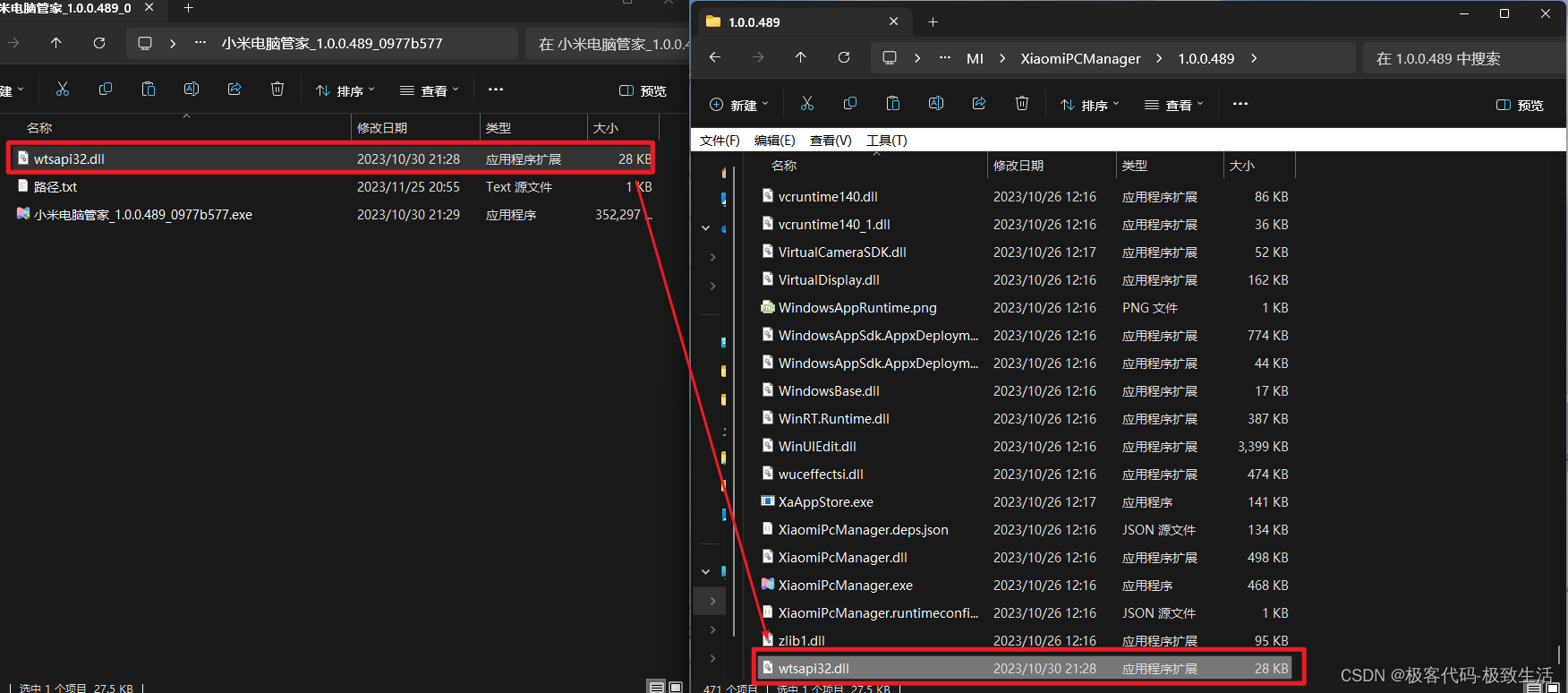
功能体验
本人是拯救者Y9000P 21款
4.打开WIFI,蓝牙可以识别手机(12S PRO)和平板(MI Pad 6 MAX)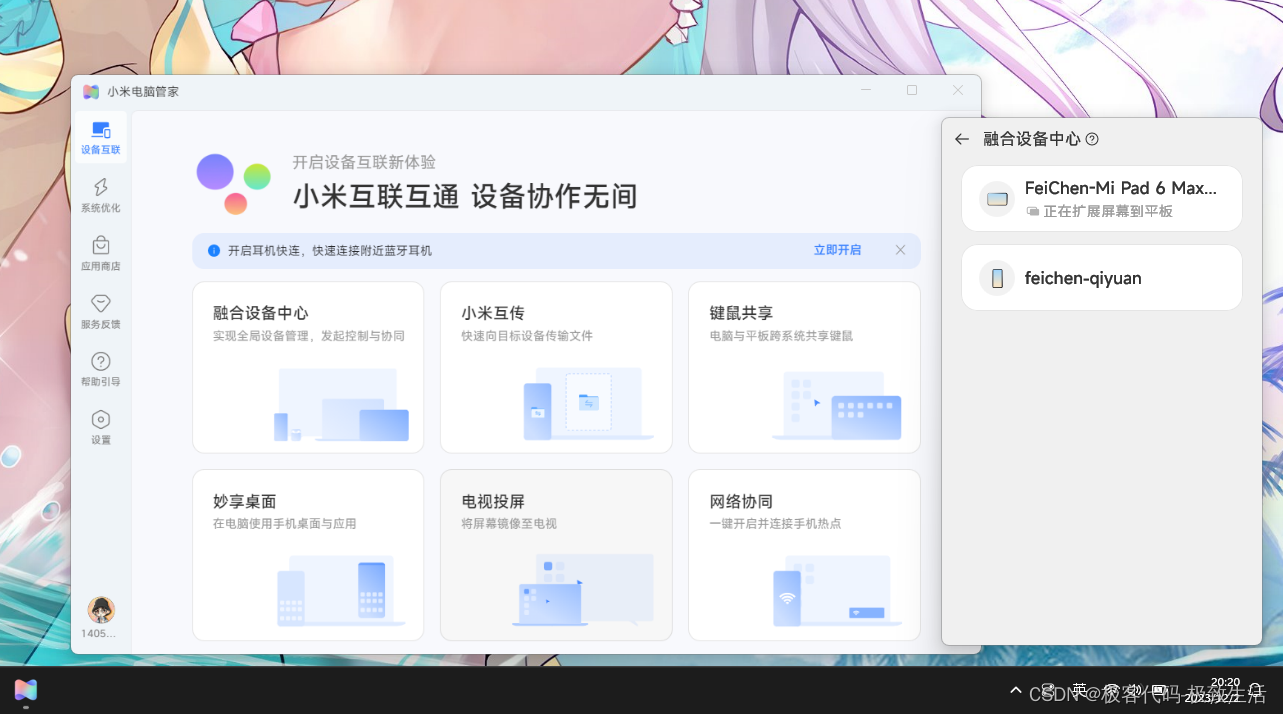
平板可投屏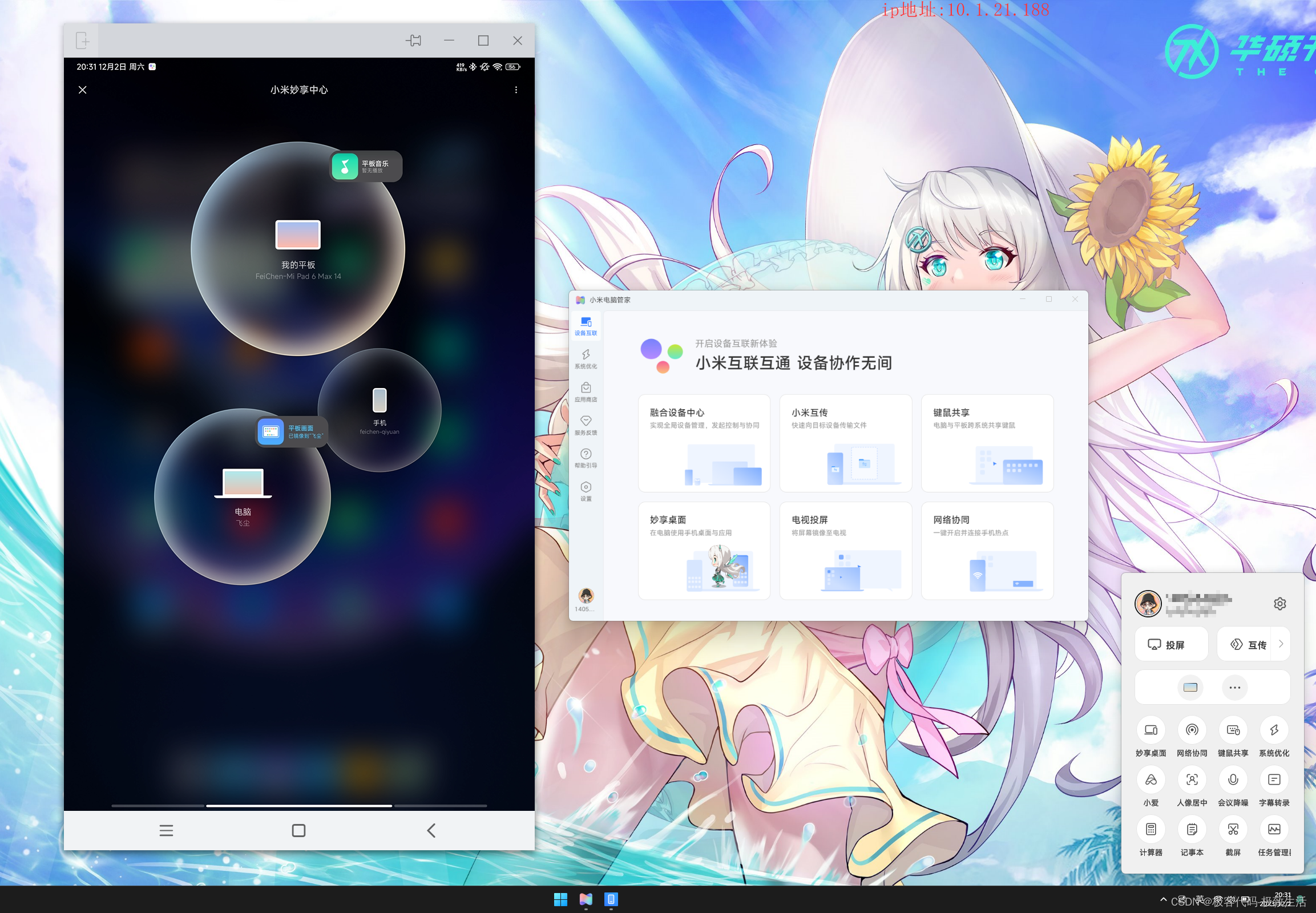
平板可当扩展屏
手机可投屏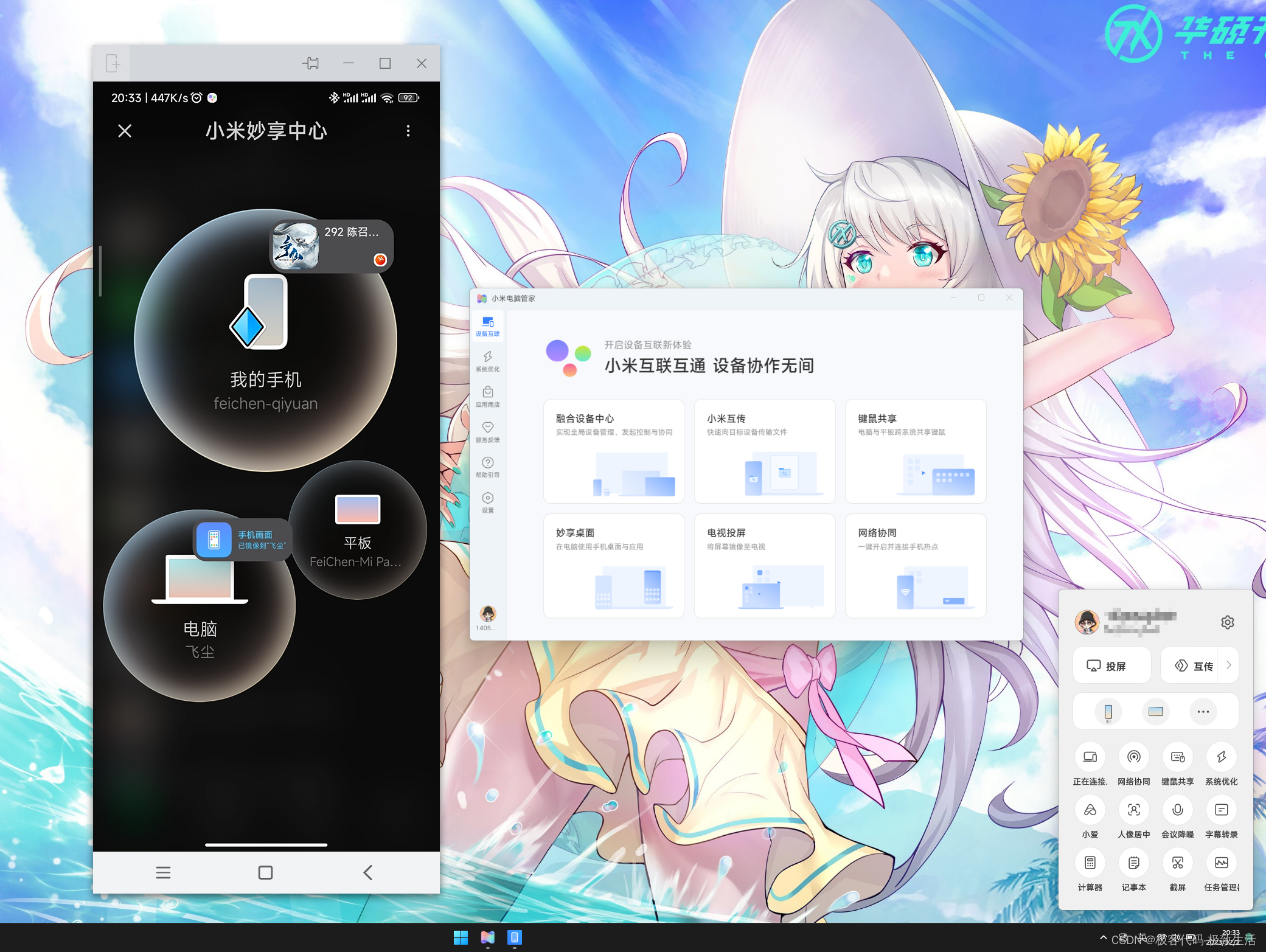
可打开记事本编辑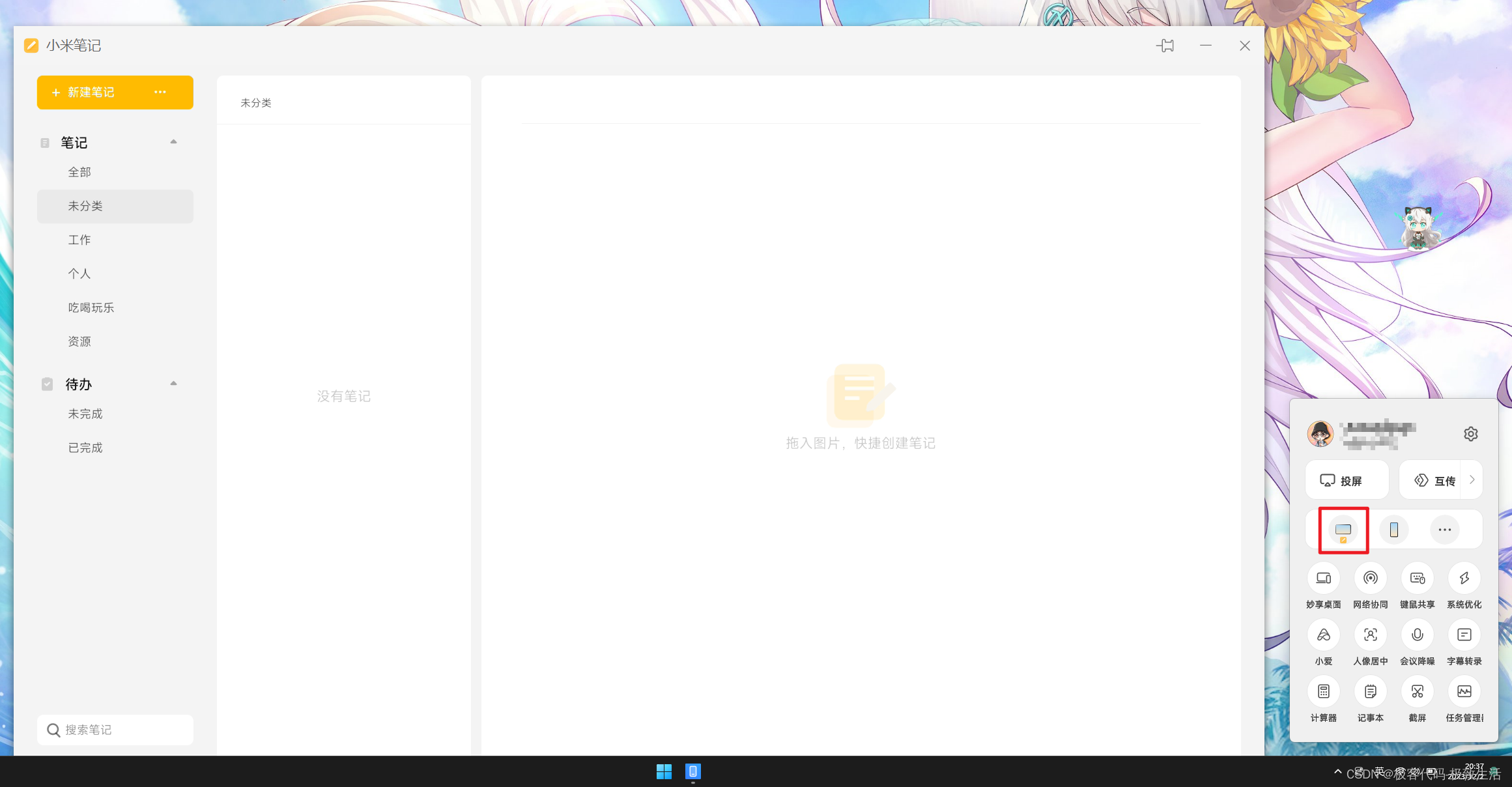
可跨设备复制粘贴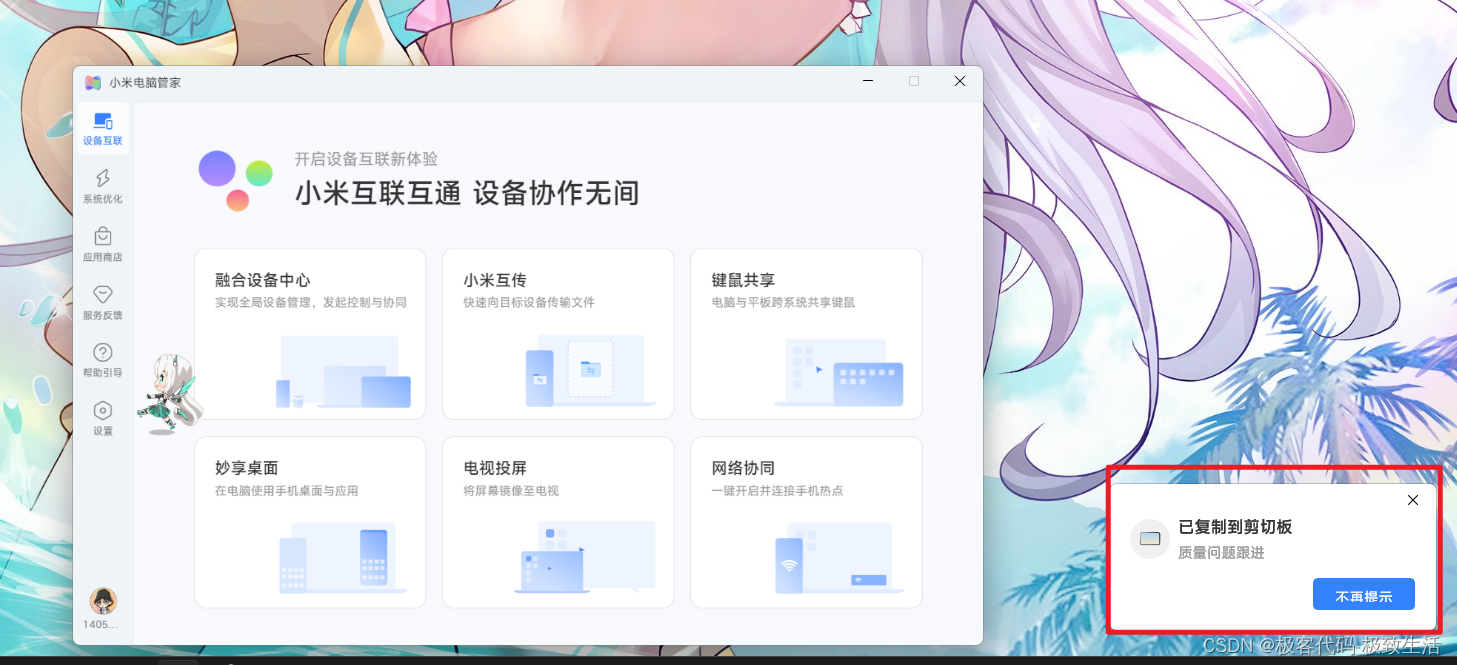
可以使用小爱同学智能控制(联网)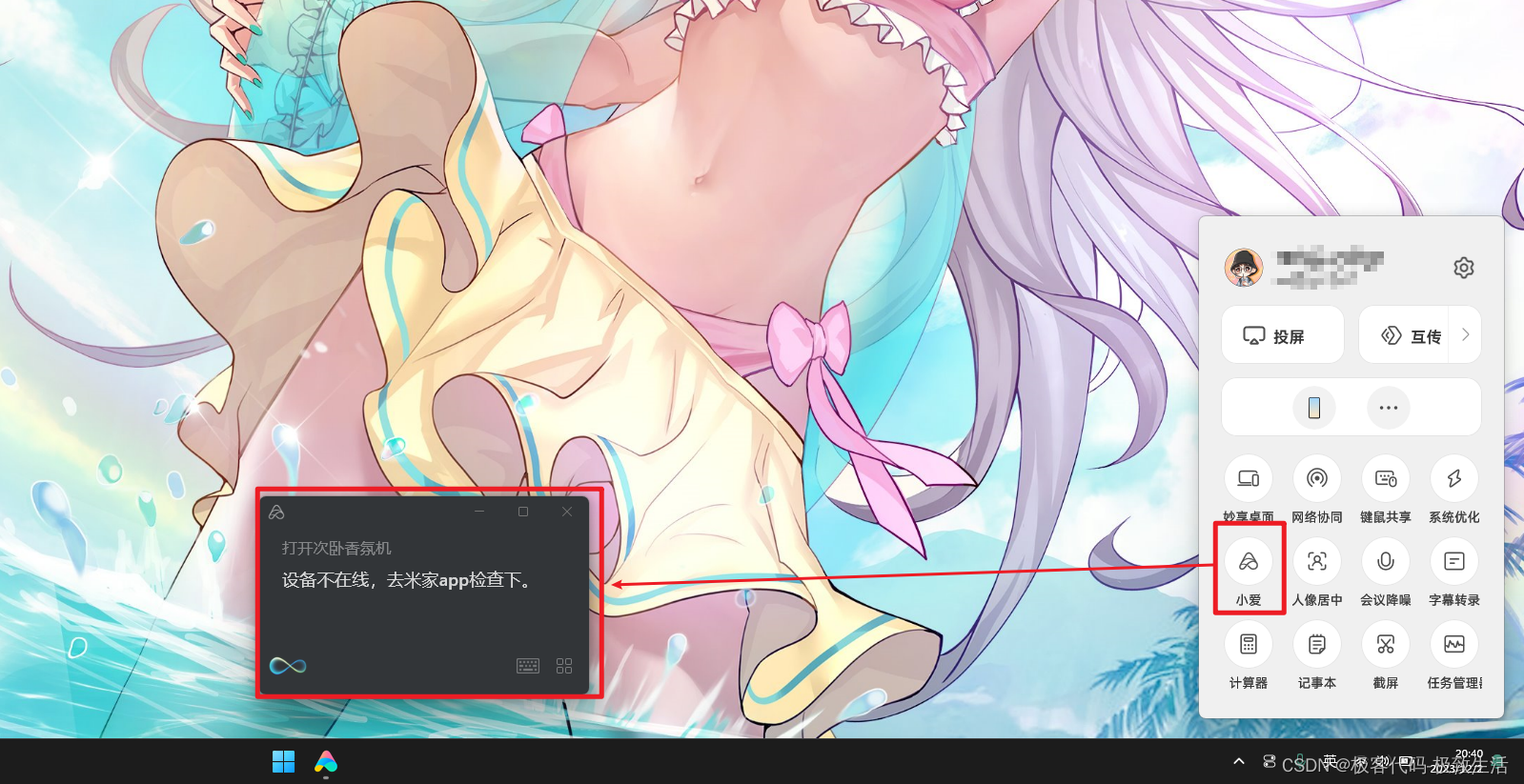
下载资源
链接:https://url82.ctfile.com/d/20422282-59042539-8b220b?p=8750 (访问密码:8750)
常见问题
1.对于重启后出现 融合中心无法发现设备 以及 互联无法找到设备问题
解决方案:将【wtsapi32.dll】放在C:\Program Files\MI\XiaomiPCManager 目录下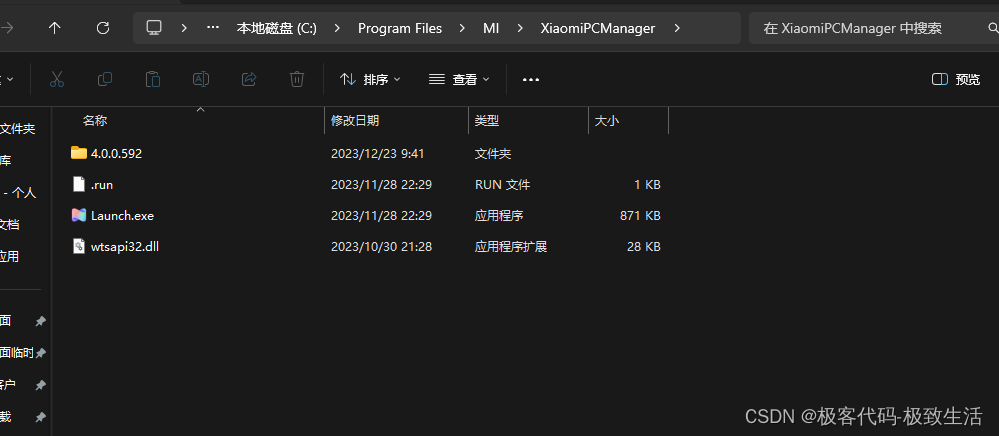
2.无法定位程序辄入点GetDpiForWindow 于动态链接库 ***.dll问题
解决方案:软件版本和动态库冲突兼容问题,可以上网搜索对应版本动态库下载,根据网上的教程启用动态库,重启电脑即可。
版权归原作者 极客代码-极致生活 所有, 如有侵权,请联系我们删除。